- สงสัยว่าคุณควรทำอย่างไรเกี่ยวกับข้อผิดพลาด Twitch ขณะโหลดช่องที่ติดตาม
- วิธีแรกที่สามารถแก้ไขปัญหาได้คือการเรียกใช้ Twitch ในฐานะผู้ดูแลระบบ วิธีแก้ปัญหาที่คล้ายกันอยู่ด้านล่าง
- ค้นหาวิธีแก้ปัญหาการทำงานสำหรับปัญหาที่พบบ่อยที่สุดโดยไปที่นี้ ส่วนข้อผิดพลาดของ Twitch เกินไป.
- คุณยังสามารถคั่นหน้านี้ Web Apps Troubleshooting Hub. นั่นเป็นโอกาสของคุณที่จะทำให้แน่ใจว่าไม่มีปัญหาใดๆ ที่จะเกิดขึ้นนานเกินไป

ซอฟต์แวร์นี้จะช่วยให้ไดรเวอร์ของคุณทำงานอยู่เสมอ ทำให้คุณปลอดภัยจากข้อผิดพลาดทั่วไปของคอมพิวเตอร์และความล้มเหลวของฮาร์ดแวร์ ตรวจสอบไดรเวอร์ทั้งหมดของคุณตอนนี้ใน 3 ขั้นตอนง่ายๆ:
- ดาวน์โหลด DriverFix (ไฟล์ดาวน์โหลดที่ตรวจสอบแล้ว)
- คลิก เริ่มสแกน เพื่อค้นหาไดรเวอร์ที่มีปัญหาทั้งหมด
- คลิก อัพเดทไดรเวอร์ เพื่อรับเวอร์ชันใหม่และหลีกเลี่ยงการทำงานผิดพลาดของระบบ
- DriverFix ถูกดาวน์โหลดโดย 0 ผู้อ่านในเดือนนี้
หากคุณได้ลองเข้าสู่ระบบ ชัก และแม้ว่าคุณจะสามารถลงชื่อเข้าใช้ได้ แต่คุณไม่เห็นเนื้อหาของช่องที่คุณกำลังติดตาม คุณมาถูกที่แล้ว
นี้ ผิดพลาด เป็นเรื่องปกติในหมู่ผู้ใช้ Twitch และเมื่อมีรายงานเพียงพอแล้ว นักพัฒนาที่ Twitch Interactive ได้เข้าแทรกแซงและแก้ไขปัญหา
รายงานของพวกเขาแนะนำว่าข้อผิดพลาดเกิดจากปัญหาฝั่งเซิร์ฟเวอร์ แม้ว่าปัญหานี้จะได้รับการแก้ไขแล้ว แต่เนื่องจากลักษณะแบบสุ่ม ขอแนะนำให้คุณปฏิบัติตามคู่มือนี้หากข้อผิดพลาดปรากฏขึ้นอีกครั้ง
นี่คือขั้นตอนการแก้ปัญหาบางส่วนที่ช่วยเหลือผู้ใช้รายอื่นในอดีต
ฉันจะแก้ไขข้อผิดพลาด Twitch ขณะโหลดช่องที่ติดตามได้อย่างไร
- เรียกใช้ Twitch ในฐานะผู้ดูแลระบบ
- ติดตั้งแอปพลิเคชั่น Twitch อีกครั้ง
- ตรวจสอบการอัปเดตแอป
1. เรียกใช้ Twitch ในฐานะผู้ดูแลระบบ
- คลิกขวาที่ ชัก ทางลัดบนเดสก์ท็อปพีซีของคุณ
- คลิกที่ เรียกใช้ในฐานะผู้ดูแลระบบ.

หากคุณได้รับข้อผิดพลาดขณะพยายามดูช่องที่ติดตาม คุณอาจต้องการลองใช้แอปพลิเคชันในฐานะผู้ดูแลระบบ
สิ่งต่าง ๆ ดีขึ้นหรือไม่? ถ้าไม่ ให้ไปยังแนวทางแก้ไขปัญหาถัดไป
2. ติดตั้งแอปพลิเคชั่น Twitch อีกครั้ง
-
กด Windows + Xแป้นพิมพ์ลัด และเลือก แอพและคุณสมบัติ.
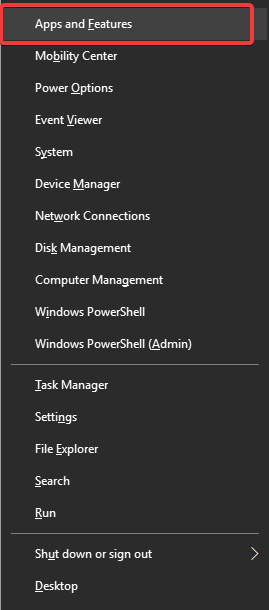
- ข้างใน แอพและคุณสมบัติ หน้าต่าง, เลื่อนดูรายการ จนกว่าจะเจอ ชัก, เลือกแล้วคลิก ถอนการติดตั้ง
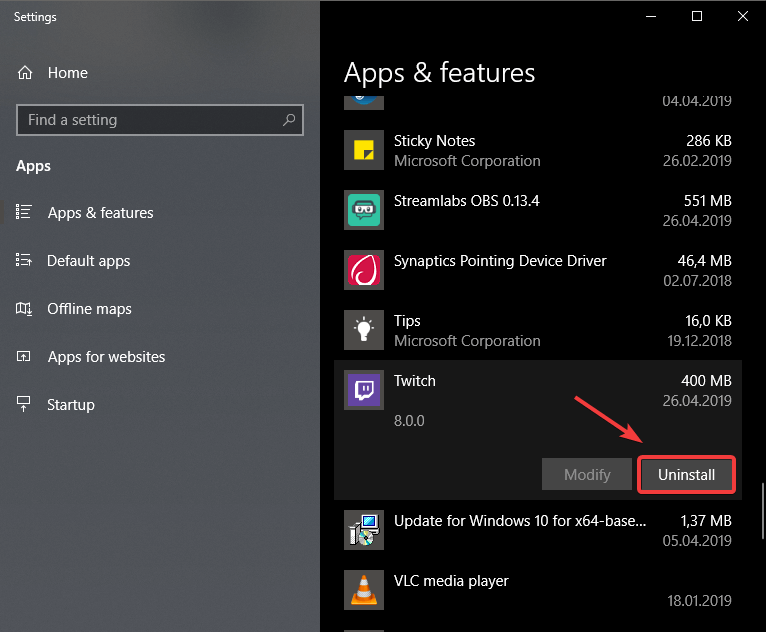
- การดำเนินการนี้จะเริ่มกระบวนการถอนการติดตั้ง Twitch
- ขณะที่ดำเนินการเสร็จสิ้น คุณสามารถเยี่ยมชมเว็บไซต์ทางการของ Twitch เพื่อดาวน์โหลดเวอร์ชันล่าสุดได้
- โปรดตรวจสอบให้แน่ใจว่าได้เสร็จสิ้นกระบวนการถอนการติดตั้งก่อนที่จะเริ่มตัวติดตั้งที่คุณเพิ่งดาวน์โหลด
ในบางกรณี ข้อผิดพลาดขณะโหลดช่องที่ติดตามอาจปรากฏขึ้นหากการติดตั้งของคุณเสียหาย ให้ทำตามที่อธิบายไว้ข้างต้น
คุณยังสามารถลบ Twitch ออกจากพีซีของคุณได้อย่างสมบูรณ์โดยใช้เครื่องมือซอฟต์แวร์ถอนการติดตั้งอย่างรวดเร็ว เช่น โปรแกรมถอนการติดตั้ง Revo.
สิ่งที่ต้องทำคือดาวน์โหลดฟรียูทิลิตี้นี้ และคุณจะมั่นใจได้ว่าไฟล์และรายการรีจิสตรีทั้งหมดที่เกี่ยวข้องกับ Twitch จะถูกลบออกจากพีซีของคุณโดยสมบูรณ์
ดังนั้น คุณจะป้องกันไม่ให้ปัญหาในอนาคตปรากฏขึ้นเมื่อคุณติดตั้งแอปพลิเคชันใหม่

โปรแกรมถอนการติดตั้ง Revo
หากคุณต้องการติดตั้ง Twitch ใหม่ ไม่อนุญาตให้มีสิ่งที่เหลืออยู่ Revo Uninstaller สามารถดูแลให้คุณได้อย่างง่ายดาย
เข้าไปดูในเว็บไซต์
Windows Key ไม่ทำงานบน Windows 10 หรือไม่ วางใจให้เราแก้ปัญหา
3. ตรวจสอบการอัปเดตแอป
- เปิดแอปพลิเคชั่น Twitch
- คลิกที่สามบรรทัด การตั้งค่า ปุ่ม.
- ไปที่ ช่วยด้วย > ตรวจสอบสำหรับการอัพเดต.
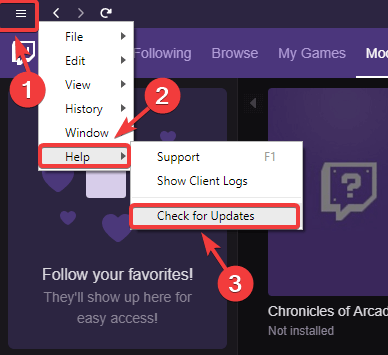
บางครั้ง คุณอาจได้รับข้อผิดพลาดขณะโหลดช่องที่ติดตามบน Twitch เพียงเพราะแอปของคุณล้าสมัย ให้ทำตามที่อธิบายไว้ข้างต้น
ในบทความนี้ เราได้สำรวจตัวเลือกการแก้ไขปัญหาที่ดีที่สุดบางส่วนเพื่อลองใช้เมื่อ Twitch ไม่โหลดช่องที่ติดตาม
โปรดแจ้งให้เราทราบในส่วนความคิดเห็นด้านล่างหากคู่มือนี้ช่วยคุณแก้ปัญหาได้
![Twitch ไม่สามารถตรวจสอบเวอร์ชั่น Minecraft ได้ [คู่มือผู้เชี่ยวชาญ]](/f/a14dc725f1a48ae97d5440594cf23e1a.jpg?width=300&height=460)
![[แก้ไขแล้ว] แชท Twitch ไม่เชื่อมต่อ / กำลังโหลด](/f/2e5d67018961059d26d8afde2aad5c3f.jpg?width=300&height=460)
